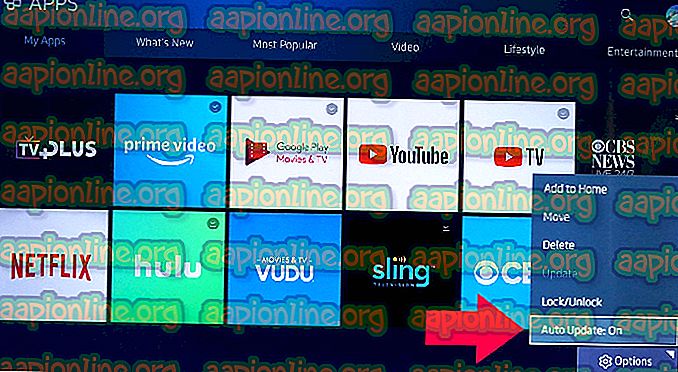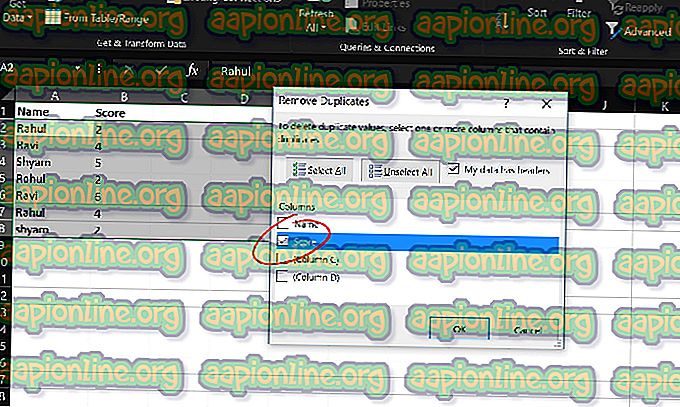Поправка: „Плугин је стао“ на Самсунг Геар паметним сатовима
Самсунгови паметни сатови прилично су популарни због свог елегантног дизајна и једноставног интерфејса. Сатови пружају могућност повезивања с мобилним телефонима и корисницима олакшавају кориштење неких основних функција паметног телефона у покрету. Обично могу да трају и до 60 сати са једним пуњењем. Међутим, недавно је стигло доста извештаја о поруци „ Геар С Плугин је стао “ на сатовима што такође смањује време трајања батерије на 10-12 сати.

Шта узрокује грешку „Геар С чеп се зауставио“ на Самсунг сатовима?
Након што смо добили бројне извештаје многих корисника, одлучили смо истражити проблем и осмислили сет решења која су решила проблем за већину наших корисника. Такође смо погледали разлоге због којих се грешка покреће и навели их у наставку.
- Кеш меморија: Кеш спрема на уређај све апликације како би се смањило вријеме учитавања, спремањем неких најосновнијих конфигурација учитавања на партицији. Међутим, с временом се овај кеш може оштетити и може започети сукоб са одређеним елементима Самсунг Геар апликације.
- Сукоб Самсунгових апликација: Могуће је да једна од Самсунгових Прелоадед апликација омета одређене елементе Самсунг Геар С сата и спречава га да правилно ради.
- Застареле Самсунг апликације: Ако нисте ажурирали све Самсунгове апликације на најновије верзије које су дали програмери, једна од њих можда смета СмартВатцх-у и спречава га да се правилно повеже.
Сада када имате основно разумевање природе проблема, ми ћемо кренути ка решењима. Такође, препоручује се да ова решења имплементирате у одређеном редоследу којим су дата како би се спречили било какви сукоби.
Решење 1: Брисање предмеморије апликације
Ако је предмеморија Самсунг-овог Геар Плугин оштећена, може ометати одређене елементе апликација и проузроковати неисправност. Стога ћемо у овом кораку избрисати предмеморију апликације. За то:
- На Самсунг Ватцху превуците прстом према горе да бисте приступили менију апликације .
- Унутар менија апликације додирните „ Подешавања “, а затим „ Повезивања “.
- Означите поље „ Аирплане Моде “ и додирните „ ОК “ на брзој поруци.

- Сада зграбите свој мобилни телефон, повуците надоле управитељ обавештења и изаберите икону „ Подешавања “.

- Унутрашња подешавања додирните опцију " Апликације ", а затим на картици апликација тапните на опцију " Геар С Плугин ".
- Додирните дугме „ Присилно заустављање “, а затим дугме „ Складиште “.

- Кликните на дугме „ Цлеар Цацхе “ и вратите се на картицу „Апплицатионс“ .

- Сада тапните на опцију " Самсунг Геар ", а затим на дугме " Форце Стоп ".
- Изаберите опцију „ Стораге “ и кликните на дугме „ Цлеар Цацхе “.
- Ово ће узроковати ресетовање на апликацији Геар; повежите га са телефоном и проверите да ли се проблем и даље наставља.
2. решење: Провера ажурирања за Галаки Аппс
Могуће је да се одређени Галаки Аппс не ажурирају због чега могу изазвати одређене сукобе током повезивања сата са телефоном. Стога ћемо у овом кораку проверити да ли постоје исправке за Галаки Аппс. За то:
- Додирните апликацију „ Галаки Аппс “ и кликните на опцију „ Галаки Аппс “ у горњем левом делу.

- Додирните опцију „ Моје апликације “, а затим тапните на „ Ажурирања “ да бисте проверили да ли постоје нове исправке.

- Додирните „ Ажурирај све “ ако су исправке доступне инсталираним Галаки апликацијама.
- Причекајте да се ажурирања преузму и инсталирају.
- Прикључите сат на телефон и проверите да ли се проблем и даље наставља.
3. решење: Брисање неисправних апликација
Могуће је да неке Галаки апликације можда ометају Самсунг Геар апликацију и спречавају је да правилно ради. Стога ћемо у овом кораку избрисати неке Галаки апликације. Овде можете решити која апликација узрокује проблем. За то:
- Повуците таблу са обавештењима и додирните икону „ Подешавања “.

- Унутар подешавања, додирните дугме „ Апликације “, а затим тапните на Самсунг временску апликацију (на пример).
- Кликните на " Форце Стоп ", а затим на " Унинсталл ".

- Приказаће се брза порука, куцните на њој „ ОК “ и сачекајте да се апликација деинсталира.

- Проверите да ли се проблем и даље наставља.
- Ако се порука о грешци и даље појави, поновите горњи поступак за више апликација које у себи имају реч „ Самсунг “, осим апликација „ Самсунг Геар“ и „ Самсунг Плугин “.
- Такође, зграбите Смартватцх и притисните тастер за укључивање да бисте отишли на листу апликација.

- Померите се према доле и додирните икону „ Плаи Сторе “.
- Померите се надоле с врха екрана и изаберите „ Моје апликације “.
- Куцните на апликацију " Веатхер ", помичите се према дну и одаберите " Деинсталирај ".
- Сада се повежите на телефон и проверите да ли се проблем и даље наставља.